Kas sa tahad teada kuidas taastada oma iPhone iCloudist? Kui ravisite end just selle uusim iPhone linnas või soovis tõenäoliselt vabaneda teie žargooniandmetest vana iPhone, siis peate olema teadlik oluliste andmete uuesti installimisest iCloudi varukoopiast? iCloudi varundusvõimalus võib teie päeva päästa stsenaariumide korral, kui olete oma telefoni kogemata kahjustanud või kaotanud selle ootamatult.
IOS-i ja macOS-i pilvandmetöötlusteenusel on peale varundamise ja taastamise rakenduse peamise rolli palju väärtuslikke funktsioone. Pilvepõhine süsteem võimaldab kasutajatel varundada oma muusikat, dokumente ja fotosid kaugserveritesse, mis võivad olla hilisemad alla laaditud teie seadmetesse, näiteks iPad, Mac, iPhone ja isegi Windowsi seadmetes. ICloudi teenuste abil saate oma Apple'i seadme mitte ainult üles leida, vaid ka leida.
Selles ajaveebis vaatleme, kuidas iPhone'i taastamine iCloudist erinevate stsenaariumide alusel.
Kuidas iPhone'i iCloudist pärast lähtestamist taastada
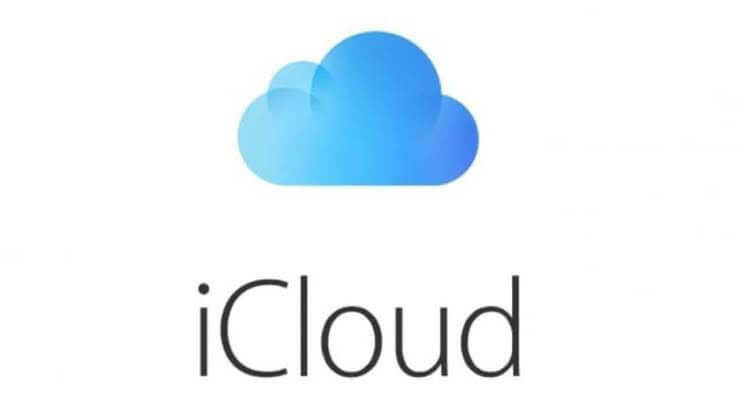
Kui soovite kustutada oma telefonist soovimatud andmed või kiirendage oma telefoni, siis saate selle alati lähtestada. Te ei pea muretsema oma andmete kaotamise pärast, kuna iCloudil on juba varukoopia kõigist olulistest asjadest, mida saab lihtsalt teie iPhone'is renoveeritud. Pärast seda, kui olete oma viimastest andmetest varukoopia teinud, saate jätkata taastamisprotsessiga järgmiselt.
- Kui olete telefoni seadetes lähtestanud, kerige seadistuslehti, et jõuda rakenduste ja andmete ekraanile.
- Valige suvand "Taasta iCloudi varukoopiast".
- Logige sisse oma juba olemasolevasse iCloudi kontosse.
- Seejärel valige saadaolevast varukoopiate loendist andmete taastamine.
- Saate valikuliselt taastada fotod ja märkmed oma iCloudi kontolt, kuigi muid üksusi saab taastada ainult mitte valikuliselt.
Kuidas taastada iPhone iCloudist ilma lähtestamiseta
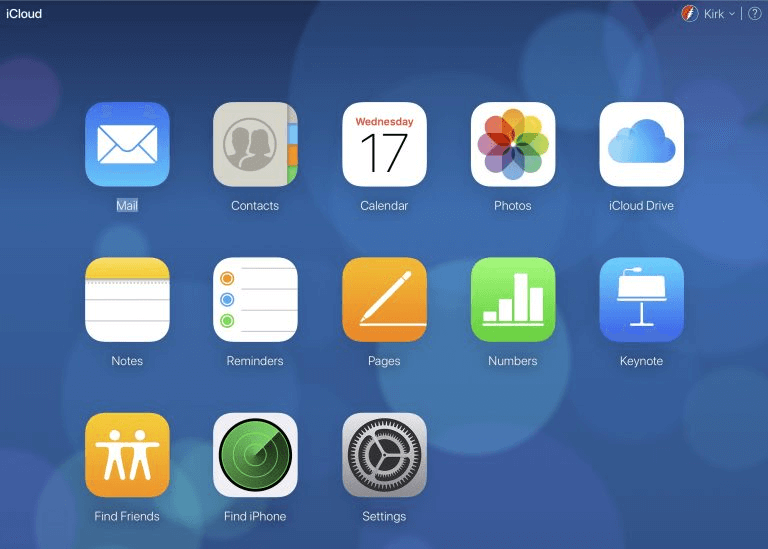
See kehtib ainult siis, kui olete midagi oma seadmest kogemata kustutanud. Seejärel saate veebibrauseris iCloudi kontole sisse logida ja selle sealt taastada.
Kuidas iCloudist uut iPhone'i taastada
Kui olete juba iPhone'i kasutaja, siis kui teil on käes järgmine iPhone, saate iCloudi abil kiiresti juurdepääsu oma vanematele andmetele.
- Pärast uue iPhone'i sisselülitamist, kui olete algseadistamise protsessis ja jõudnud seadistuslehele „Rakenduste ja andmete ekraan”, puudutage nuppu „Taastage iCloudi varukoopiast” valik.
- Logige sisse oma juba olemasolevasse iCloudi kontosse.
- Lisaks valige saadaolevast loendist varukoopiad, mida soovite taastage oma uusimas seadmes.
- Edenemisriba aitab teil hinnata taastamisprotsessi lõpuleviimiseks kuluvat aega.
Kuidas iPadi iCloudist taastada
iCloudi teenusele pääseb juurde ka teistes Apple'i seadmetes. Varundamise ja taastamise protsess on sarnane ülalkirjeldatud iPhone'i protsessiga. Kui teil on taastas iPadi seaded ja kontod iCloudist, Samuti leiate ostetud ja allalaaditud sisu uuesti saadaval. Mõnes rakenduses võidakse teil paluda parool uuesti sisestada, misjärel saate seadme kasutamist sujuvalt nautida.
Lõppsõna
Seega on iCloudi teenus kiire ja lihtne protsess, millele kasutajatel on juurdepääs taastada oma iPhone'i ja muud seadmed tõhusalt. Taastamisteenuse õigeks kasutamiseks peate tagama, et teie andmeid varundataks sageli.
Loe ka: Kuidas kasutada iPhone'i veebikaamerana